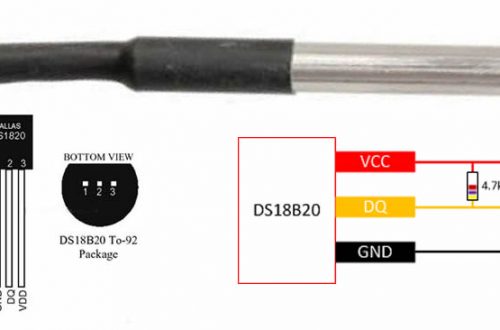Comandi da terminale per Raspberry
In questa pagina ho voluto raccogliere una lista dei comandi più utilizzati per Raspberry, lanciabili dal terminale. Gli stessi comandi sono validi per altre distribuzioni di Linux, derivate da Ubuntu o Debian su PC desktop.
Se volete suggerire qualche altro comando potete scriverlo nei commenti, verrà inserito poi nella lista di questa pagina.
Elenco dei comandi LINUX
In questa sezione viene schematicamente presentato APT (Advanced Package Tool), il sistema di gestione dei pacchetti predefinito in Raspbian.
Iniziamo a vedere qualche utile comando:
Configurazione
sudo raspi-config
Permette di entrare nel menu configurazione della Raspberry (non funziona su altri S.O.)
Aggiornamenti software
sudo apt-get update
Scarica la lista aggiornata dei pacchetti e delle nuove versioni disponibili nei repository. Questo comando si limita a recuperare informazioni, ma, in concreto, non installa nulla
sudo apt-get upgrade
E’ il comando principale, poiché scarica ed installa le ultime versioni dei pacchetti, delle dipendenze ed, eventualmente, il kernel più recente. In ogni caso, non esegue mai l’avanzamento di versione.
sudo apt-get dist-upgrade
Questo comando gestisce in maniera intelligente l’update delle dipendenze, scaricando e rimuovendo in modo più aggressivo i pacchetti al fine di garantire un aggiornamento in profondità.
sudo do-release-upgrade
Esegue l’avanzamento della versione del sistema operativo, passando quindi alla release di Raspbian più recente
Pulizia del sistema
sudo apt-get clean
Rimuove dalla cache di APT ogni file .deb, anche quelli relativi ai pacchetti correntemente installati o aggiornati.
sudo apt-get autoremove
Rimuove tutti i pacchetti che sono stati automaticamente installati per soddisfare le dipendenze di altri pacchetti, ma che ora non sono più richiesti. Questo può essere dovuto ad un cambio di dipendenze, oppure perché i pacchetti che li richiedevano sono stati rimossi. Prima di procedere con le modifiche, controllare che la lista di pacchetti indicata per la rimozione non contenga applicazioni importanti e/o che si desidera mantenere.
Installazione e disinstallazione software
sudo apt-get install NOME_DEL_SOFTWARE
#Installa autonomamente un software o un pacchetto
sudo apt-get install NOME_DEL_SOFTWARE
#Installa autonomamente un software o un pacchetto
sudo apt-get remove NOME_DEL_SOFTWARE
#Rimuove un software o pacchetto, senza rimuovere i file di configurazione.
sudo apt-get purge NOME_DEL_SOFTWARE
#Rimuove un software o pacchetto, compresi i file di configurazione.
sudo apt-get autoremove NOME_DEL_PACCHETTO
#Rimuove un pacchetto e tutte le dipendenze inutilizzate.
sudo apt-get purge NOME_DEL_SOFTWARE
#Rimuove un pacchetto, compresi i file di configurazione.
Informazioni sulle autorizzazioni e permessi
ls -l
Viene restituito un elenco dei permessi ed autorizazioni sui file presenti nella cartella.
Ad esempio:
drwxr-xr-x 1 pi pi 13256 nov 13 15:25 mioscript.py
drwxr-xr-x 8 pi pi 4096 nov 13 15:25 Downloads
La strana stringa ci vuole dire… con le prime lettere w,r ed x
w = permesso di scrittura
r = permesso di lettura
x = permesso di esecuzione
il primo numero sta ad indicare i file contenuti nella cartella, se si tratta di un file sarà fisso ad 1. Poi viene indicato il proprietario del file, a seguire la dimensione, data e nome file.
stat filename.txt
ls -l filename.txt
Mostrano le informazioni sul file, dimensione, creazione, privilegi, ecc.
Informazioni sullo spazio sulla memoria di massa
df -h
df -i
Con questi comandi potremo vedere lo spazio utilizzato e lo spazio libero sui “dischi” o meglio, schede SD.
Siti di riferimento e fonti
Questa pagina prende spunto dal Wiki di Ubuntu